- ubuntu12.04环境下使用kvm ioctl接口实现最简单的虚拟机
- Ubuntu 通过无线网络安装Ubuntu Server启动系统后连接无线网络的方法
- 在Ubuntu上搭建网桥的方法
- ubuntu 虚拟机上网方式及相关配置详解
CFSDN坚持开源创造价值,我们致力于搭建一个资源共享平台,让每一个IT人在这里找到属于你的精彩世界.
这篇CFSDN的博客文章SqlServer2005 数据库同步配置图文详解由作者收集整理,如果你对这篇文章有兴趣,记得点赞哟.
一:【准备条件】 。
<1>软件准备条件 。
机器A端:SqlServer2005 Management Studio + WinServer 2003 Enterprise (作为发布服务器) 。
机器B端:Sqlserver2005 Management Studio Express + WinXP(作为订阅服务器) 。
(可以用别的,不过订阅服务器版本不得高于发布服务器版本) 。
<2>数据库复制准备条件 。
1. 所有被同步的数据表尽量要用主键,如果没有主键也没有关系,SqlServer会提示为表自动生成主键,如图 。
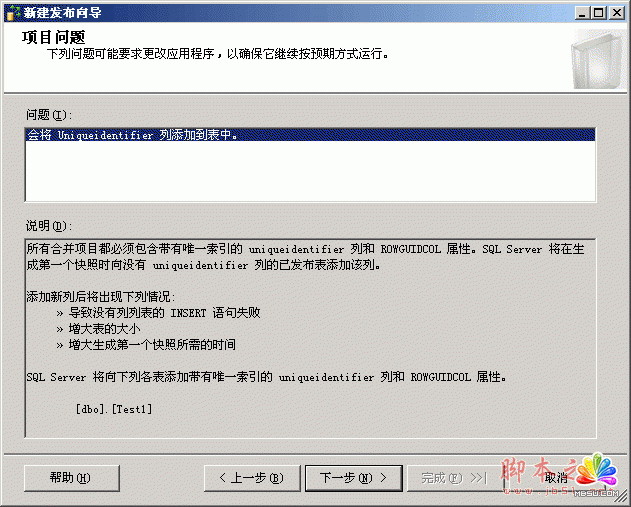
2. 发布服务器、分发服务器和订阅服务器必须使用计算机名称来进行SQLSERVER服务器的注册.
3. SQLSERVER必需启动代理服务,且代理服务必须以本地计算机的帐号运行。 不得使用IP地址以及别名进行注册,比如LOCAL, “.”以及LOCALHOST等.
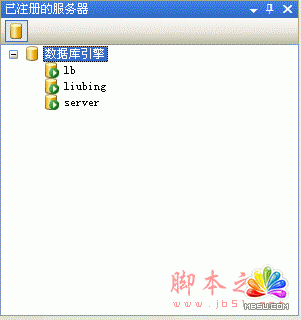
如果非同一网段或者远程服务器,或者只能用IP,不能用计算机名的,为对方注册服务器别名。将其对应关系加到本地系统网络配置文件中。文件的具体位置在C:\Windows\system32\drivers\etc\hosts 。
配置方式: 用记事本打开hosts文件,在文件的最下方添加IP地址和主机名的对应关系。如图
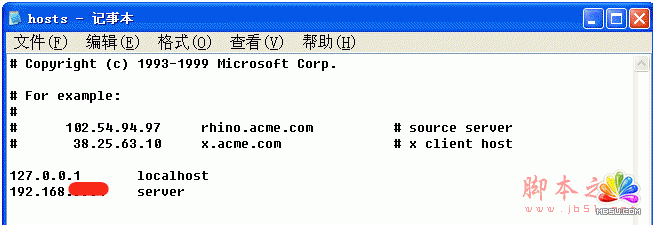
4.SqlServer 必需启动代理服务,且代理服务必需以本地计算机的帐号运行.
5.发布服务器和订阅服务器都要设置MSDTC ,允许网络访问控制面板--->管理工具--->组件服务--->计算机--->我的电脑(Win7继续找 -->Distributed Transaction Coordinator--->本地DTC),右键属性,找到MSDTC选项卡,点击安全设置,按如下设置即可 。
) 。

确定,重启MSDTC服务.
二:准备工作的详细操作步骤 。
1、在发布服务器上,新建一个共享目录,作为发布的快照文件的存放目录,为共享目录添加EveryOne的完全控制权限.
2、确定发布服务器上用来发布的数据库和订阅服务器的用来订阅的数据库结构要保持一致,或者订阅服务器新建一个空数据库(不创建表).
3、将发布端和订阅端的数据库所有者均设置为sa.
4、启动SQL代理(SQLSERVERAGENT)服务.
5、开启SQL Server 2005的网络协议TCP/IP和管道命名协议并重启网络服务.
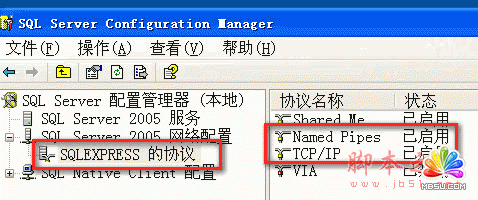
6、设置SQL SERVER 身份验证为混合验证SQL Server和WINDOWS(发布、订阅服务器均设置) 。
7、发布服务器和订阅服务器互相注册 。
步骤如下:视图---à单击已注册服务器---à右击 数据库引擎---à新建服务器注册----à填写要注册的远程服务器名称----à身份验证选“SQL Server验证“----à用户名(sa) 密码,对于只能用IP,不能用计算机名的,为其注册服务器别名,见上.
准备工作完成,接下来我们进行发布和订阅的操作 。
2、【发布和订阅】 。
一:发布 。
(1)首先我们在发布服务器上(winserver2003)打开SqlServer2005 Management Studio (企业版)。在“对象资源管理器”中找到复制节点,右键--->新建发布(注:如果你的SqlServer是express版本的话,是没有发布这一功能的,只有订阅功能!) 。
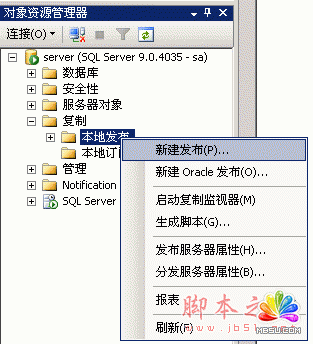
(2)接下来选择要发布的数据库,下一步,选择“发布类型”,我这里选择“合并发布” 。
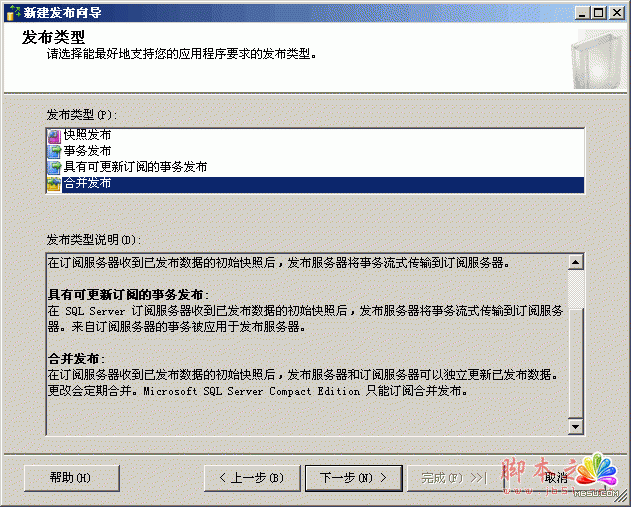
(3)下一步,选择订阅服务器类型,选择“SqlServer2005”,下一步,选择发布项目,我们选择表、视图、存储过程等.
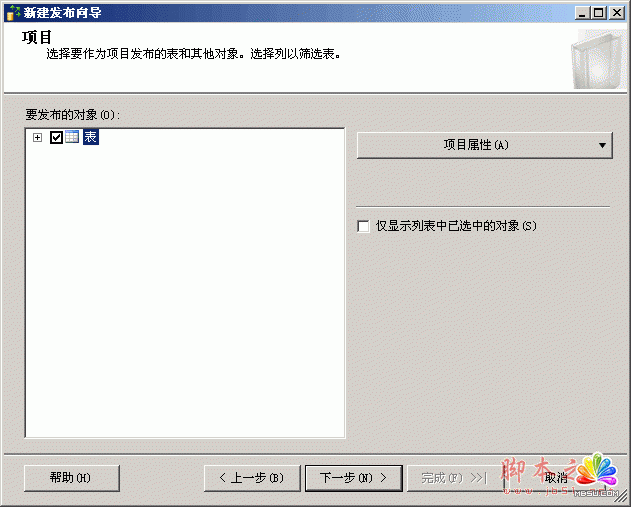
(4)如果你的表没有主键,SqlServer会提示你,为没有主键的表自动添加主键.
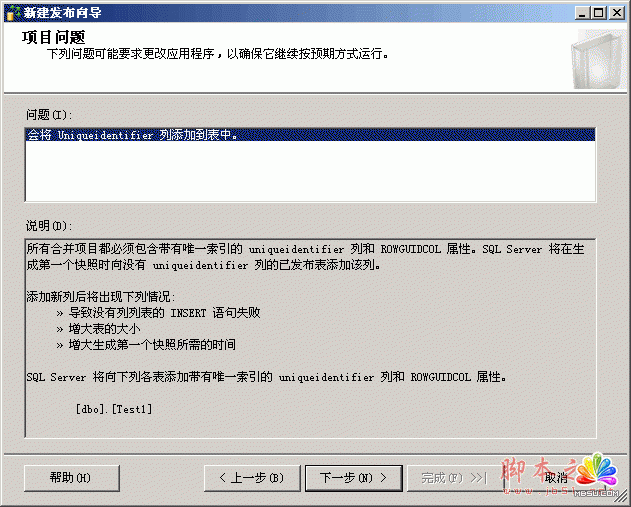
(5)接下来设置作业计划,为了方便看到测试效果,我们设置“每隔一分钟”执行一次作业.
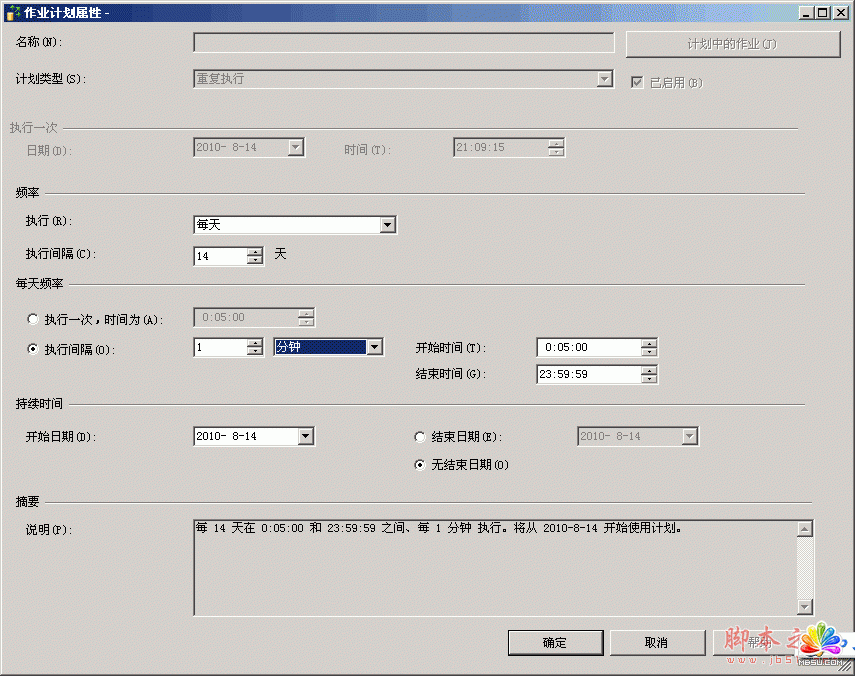
(6)设置快照代理安全性,连接到发布服务器时,用模拟进程即可.
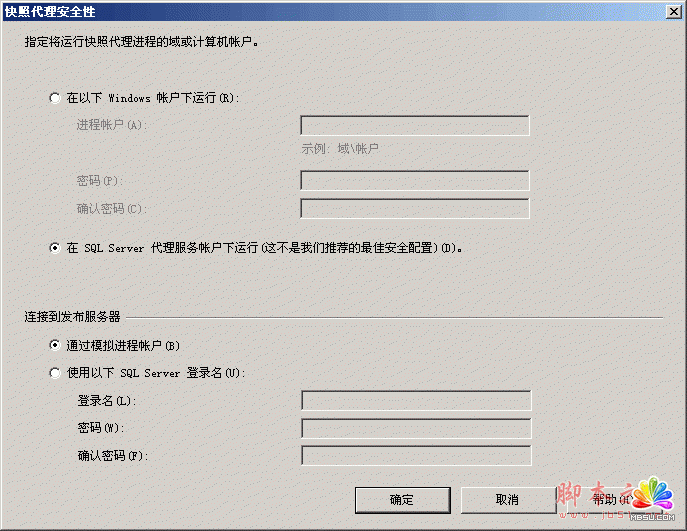
(7) 为发布起个名字,完成发布 。

二:订阅 。
接下来,我们配置订阅服务器。订阅服务器是winxp系统,SqlServer版本为SqlServer 2005 Manager Studio Express ,只支持订阅.
(1)同发布,新建订阅 。
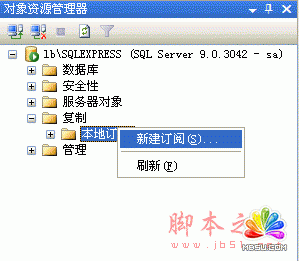
(2)选择发布服务器,找到我们刚刚新建的发布“Test3Copy” ,下一步 。
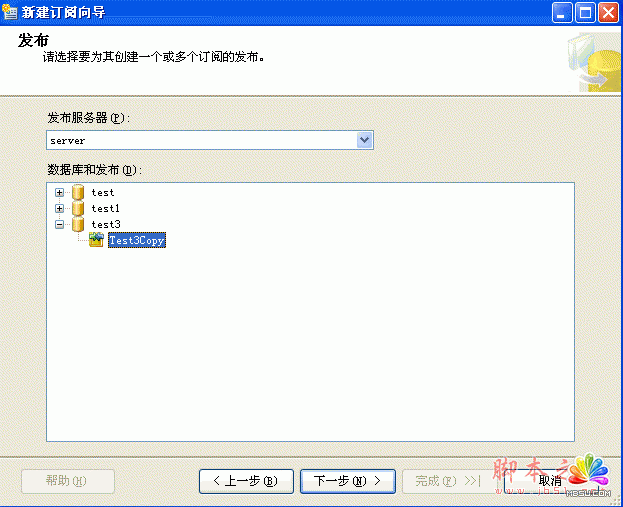
(3)选择运行代理的位置,根据需求选择是“推送”还是“请求”.
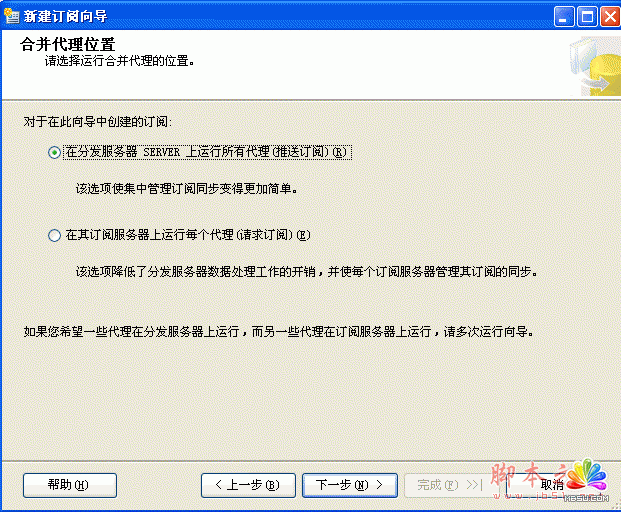
(4)接下来同发布类似,这里就不赘述了,订阅执行成功,在订阅数据库和发布数据库的表中都会多出一个字段来,SqlServer自动生成的!标志订阅成功.
3、【查看同步状态】 。
查看同步状态,只能在发布服务器上查看。具体操作步骤:(下列图中的发布跟上面提到的不是同一个发布) 。
(1)打开“复制”——>右键发布名称——>“启用复制监视器” 。
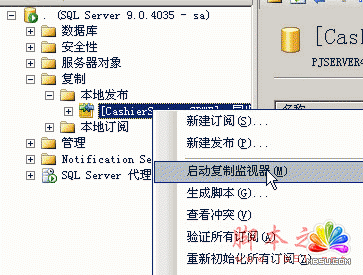
(2)展开“我的发布服务器”——>发布服务器机器名称-——>发布名称。在右侧会看到订阅服务器的状态“正在同步”。右键,选择“属性”可以打开详细说明.
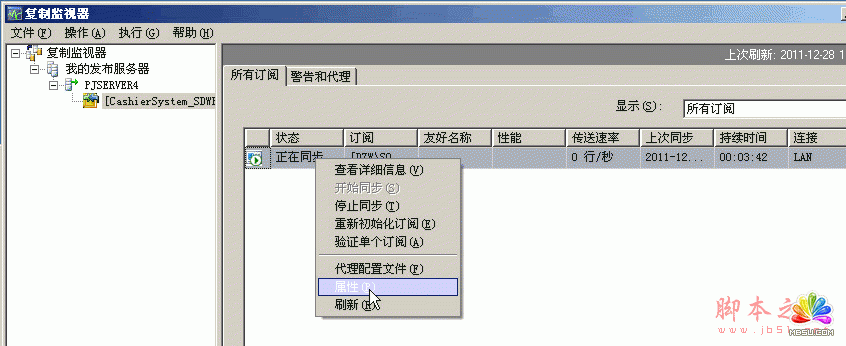
(3)打开属性后,会弹出同步历史记录的对话框。这里有插入、更新、删除等操作的记录.
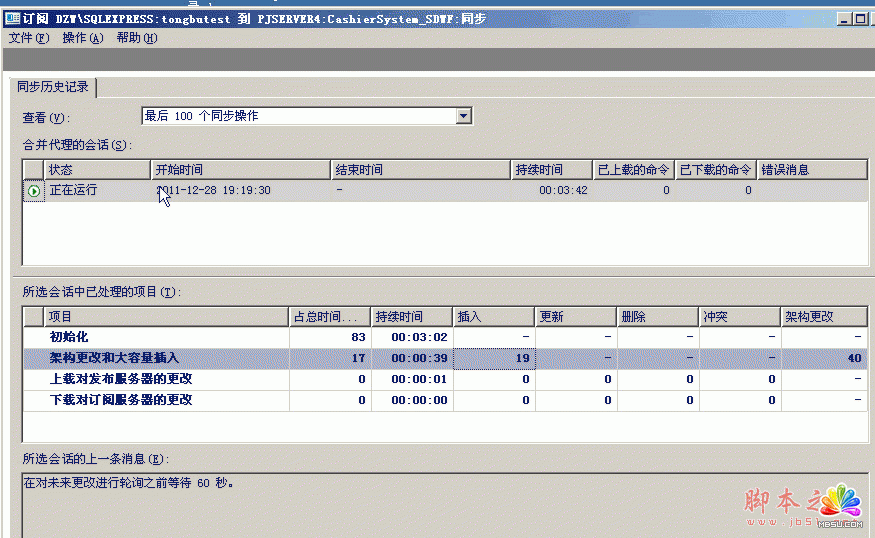
当然这篇文章里还有许多细节可能说的不那么清楚,难免也会出现一些问题,我会在随后的下篇博客中写一下遇到的问题及解决方案.
最后此篇关于SqlServer2005 数据库同步配置图文详解的文章就讲到这里了,如果你想了解更多关于SqlServer2005 数据库同步配置图文详解的内容请搜索CFSDN的文章或继续浏览相关文章,希望大家以后支持我的博客! 。
我正在实现 IMAP 客户端,但 IMAP 邮箱同步出现问题。 首先,可以从 IMAP 服务器获取新邮件,但我不知道如何从邮箱中查找已删除的邮件。 我是否应该从服务器获取所有消息并将其与本地数据进行比
我研究线程同步。当我有这个例子时: class A { public synchronized void methodA(){ } public synchronized void met
嗨,我做了一个扩展线程的东西,它添加了一个包含 IP 的对象。然后我创建了该线程的两个实例并启动它们。他们使用相同的列表。 我现在想使用 Synchronized 来阻止并发更新问题。但它不起作用,我
我正在尝试使用 FTP 定期将小数据文件从程序上传到服务器。用户从使用 javascript XMLHttpRequest 函数读取数据的网页访问数据。这一切似乎都有效,但我正在努力解决由 FTP 和
我不知道如何同步下一个代码: javascript: (function() { var s2 = document.createElement('script'); s2.src =
关闭。这个问题需要更多focused .它目前不接受答案。 想改进这个问题吗? 更新问题,使其只关注一个问题 editing this post . 关闭 7 年前。 Improve this qu
一 点睛 1 Message 在基于 Message 的系统中,每一个 Event 也可以被称为 Message,Message 是对 Event 更高一个层级的抽象,每一个 Message 都有一个
一 点睛 1 Message 在基于 Message 的系统中,每一个 Event 也可以被称为 Message,Message 是对 Event 更高一个层级的抽象,每一个 Message 都有一个
目标:我所追求的是每次在数据库中添加某些内容时(在 $.ajax 到 Submit_to_db.php 之后),从数据库获取数据并刷新 main.php(通过 draw_polygon 更明显)。 所
我有一个重复动画,需要与其他一些 transient 动画同步。重复动画是一条在屏幕上移动 4 秒的扫描线。当它经过下面的图像时,这些图像需要“闪烁”。 闪烁的图像可以根据用户的意愿来来去去和移动。它
我有 b 个块,每个块有 t 个线程。 我可以用 __syncthreads() 同步特定块中的线程。例如 __global__ void aFunction() { for(i=0;i #
我正在使用azure表查询来检索分配给用户的所有错误实体。 此外,我更改了实体的属性以声明该实体处于处理模式。 处理完实体后,我将从表中删除该实体。 当我进行并行测试时,可能会发生查询期间,一个实体已
我想知道 SQLite 是如何实现它的。它基于文件锁定吗?当然,并不是每个访问它的用户都锁定了整个数据库;那效率极低。它是基于多个文件还是仅基于一个大文件? 如果有人能够简要概述一下 sqlite 中
我想post到php,当id EmpAgree1时,然后它的post变量EmpAgree=1;当id为EmpAgree2时,则后置变量EmpAgree=2等。但只是读取i的最后一个值,为什么?以及如何
CUBLAS 文档提到我们在读取标量结果之前需要同步: “此外,少数返回标量结果的函数,例如 amax()、amin、asum()、rotg()、rotmg()、dot() 和 nrm2(),通过引用
我知道下面的代码中缺少一些内容,我的问题是关于 RemoteImplementation 中的同步机制。我还了解到该网站和其他网站上有几个关于 RMI 和同步的问题;我在这里寻找明确的确认/矛盾。 我
我不太确定如何解决这个问题......所以我可能需要几次尝试才能正确回答这个问题。我有一个用于缓存方法结果的注释。我的代码目前是一个私有(private)分支,但我正在处理的部分从这里开始: http
我对 Java 非常失望,因为它不允许以下代码尽可能地并发移动。当没有同步时,两个线程会更频繁地切换,但是当尝试访问同步方法时,在第二个线程获得锁之前以及在第一个线程获得锁之前再次花费太长时间(比如
过去几周我一直在研究java多线程。我了解了synchronized,并理解synchronized避免了多个线程同时访问相同的属性。我编写此代码是为了在同一线程中运行两个线程。 val gate =
我有一个关于 Java 同步的简单问题。 请假设以下代码: public class Test { private String address; private int age;

我是一名优秀的程序员,十分优秀!